Færa, bæta við, eyða og númera síður InDesign CS5

Pages spjaldið í InDesign Creative Suite 5 gerir þér kleift að velja, færa, bæta við, eyða, númera og afrita síður í InDesign útgáfu.
Þú getur fundið fullt af aðferðum til að búa til fallega, snyrtilega, kringlótta vatnsdropa með því að nota Photoshop CS6. Nema þú sért nýbúinn að vaxa bílinn þinn og búist við rigningu innan augnabliks, hins vegar geta fullkomlega perlaðir vatnsdropar verið frekar sjaldgæfir.
Í raunveruleikanum er líklegt að þú lendir í einhverjum slælegum dropum og drýgjum. Þessi tækni líkir eftir því útliti. Þú gætir notað það til að bæta glitrandi vatnsdropum við blóm, búa til blauta áferð fyrir listræn áhrif, eða bæta við þrívídd trompe l'oeil („bjánar augað“) sjónblekkingu. Fylgdu þessum skrefum til að bæta við blautum áhrifum:
1. Opnaðu venjulega gamla beinþurrka ljósmynd í Photoshop.

Inneign: ©iStockphoto.com/zorani Mynd #6975160
Ýttu á D til að ganga úr skugga um að þú sért með forgrunns- og bakgrunnslitina í Photoshop stilltir á sjálfgefin gildi svart og hvítt.
Veldu Gluggi→ Rásir til að koma upp Rásar spjaldið. Í valmyndinni Rásar spjaldið, veldu Ný rás.
Þetta val skapar nýja alfarás fyrir vatnsdropana.
Í Litur gefur til kynna svæðið í New Channel valmyndinni skaltu velja Valin svæði valhnappinn og stilla ógagnsæi á 100%. Smelltu á OK.
Veldu Filter→ Render→ Clouds til að búa til skýjaáhrif til að nota sem grunn fyrir handahófskenndu vatnsdropana þína.
Til að skoða alfarásina þína skaltu velja hana á Rásar spjaldið.
Veldu Mynd→ Stillingar→ Þröskuldur og færðu síðan sleðann til að búa til svarta bletti sem verða vatnsdropar. Smelltu á OK.
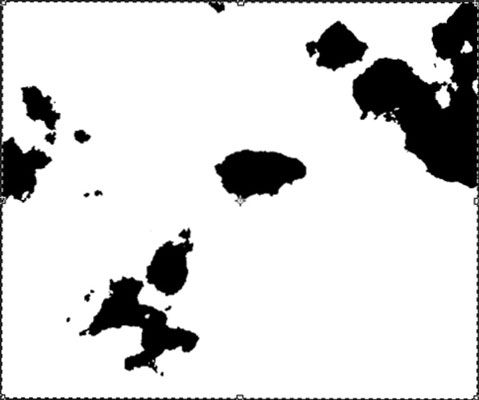
Veldu Filter→ Blur→ Gaussian Blur og hreyfðu radíus sleðann nógu mikið til að óskýrar brúnir dropanna verði óskýrar. Smelltu á OK.
Veldu Sía→ Skerpa→ Óskarpa grímu og stilltu magn og radíus til að stinna upp brúnir dropanna. Smelltu á OK.
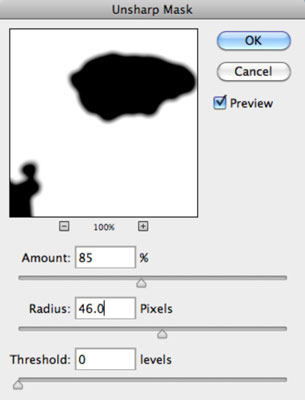
Ctrl-smelltu (Command-smelltu á Mac) á nýju rásinni í Rásar spjaldið til að hlaða valinu sem þú hefur búið til.

Inneign: ©iStockphoto.com/zorani Mynd #6975160
Smelltu á RGB rásina á Rásar spjaldið til að fara aftur í fulllita myndina þína.
Droparnir birtast sem val.
Veldu Lag→ Nýtt→ Lag í gegnum afrita til að búa til nýtt lag fyrir dropana til að búa í.
Veldu Layer→ Layer Style og veldu Bevel and upphleypt. Tilgreindu valkostina þína og smelltu á OK.
Skápu/upphleypt áhrif bætir þriðju vídd við dropana. Þú getur gert tilraunir með dýptar- og stærðarstýringar til að fá nákvæmlega þau áhrif sem þú vilt.
Ef þú vilt geturðu valið Mynd→ Stillingar→ Stig til að myrkva dropana á móti bakgrunni þeirra. Smelltu á OK.

Inneign: ©iStockphoto.com/zorani Mynd #6975160
Lokamyndin lítur út eins og prentun sem hefur verið vökvuð.
Pages spjaldið í InDesign Creative Suite 5 gerir þér kleift að velja, færa, bæta við, eyða, númera og afrita síður í InDesign útgáfu.
Leitarvélagögn geta verið mjög hjálpleg við að leiðbeina markaðsaðferðum þínum. Notaðu þessa handbók til að finna út hvernig á að nota þessi gögn í Adobe Analytics.
Rétt eins og í Adobe Illustrator, bjóða Photoshop teikniborð möguleika á að byggja upp aðskildar síður eða skjái í einu skjali. Þetta getur verið sérstaklega gagnlegt ef þú ert að smíða skjái fyrir farsímaforrit eða lítinn bækling.
Lærðu hvernig á að beita gagnsæi á SVG grafík í Illustrator. Kannaðu hvernig á að gefa út SVG með gagnsæjum bakgrunni og beita gagnsæisáhrifum.
Eftir að þú hefur flutt myndirnar þínar inn í Adobe XD hefurðu ekki mikla stjórn á klippingum, en þú getur breytt stærð og snúið myndum alveg eins og þú myndir gera í öðrum formum. Þú getur líka auðveldlega snúið hornin á innfluttri mynd með því að nota horngræjurnar. Maskaðu myndirnar þínar með því að skilgreina lokað form […]
Þegar þú ert með texta í Adobe XD verkefninu þínu geturðu byrjað að breyta textaeiginleikum. Þessir eiginleikar fela í sér leturfjölskyldu, leturstærð, leturþyngd, jöfnun, stafabil (kering og rakning), línubil (frama), Fylling, Border (strok), Skuggi (fallskuggi) og Bakgrunnsþoka. Svo skulum endurskoða hvernig þessar eignir eru notaðar. Um læsileika og leturgerð […]
Mörg verkfæranna sem þú finnur á InDesign Tools spjaldinu eru notuð til að teikna línur og form á síðu, svo þú hefur nokkrar mismunandi leiðir til að búa til áhugaverðar teikningar fyrir ritin þín. Þú getur búið til allt frá grunnformum til flókinna teikninga inni í InDesign, í stað þess að þurfa að nota teikniforrit eins og […]
Að pakka inn texta í Adobe Illustrator CC er ekki alveg það sama og að pakka inn gjöf – það er auðveldara! Textabrot þvingar texta til að vefja utan um grafík, eins og sýnt er á þessari mynd. Þessi eiginleiki getur bætt smá sköpunargáfu við hvaða verk sem er. Myndin neyðir textann til að vefja utan um hann. Fyrst skaltu búa til […]
Þegar þú hannar í Adobe Illustrator CC þarftu oft að lögun sé í nákvæmri stærð (til dæmis 2 x 3 tommur). Eftir að þú hefur búið til form er besta leiðin til að breyta stærð þess í nákvæmar mælingar að nota Transform spjaldið, sýnt á þessari mynd. Láttu hlutinn velja og veldu síðan Gluggi→ Umbreyta í […]
Þú getur notað InDesign til að búa til og breyta grafík QR kóða. QR kóðar eru strikamerki sem geta geymt upplýsingar eins og orð, tölur, vefslóðir eða annars konar gögn. Notandinn skannar QR kóðann með myndavélinni sinni og hugbúnaði á tæki, svo sem snjallsíma, og hugbúnaðurinn notar […]







